我们知道,LOGO要标准化规范化,这样做出来才会有美感, 通常方法也有很多,实际经验表明以下方法较为方便快捷,方便修改且精准。以下是我在AI中的通用做法:
任意图案为例:
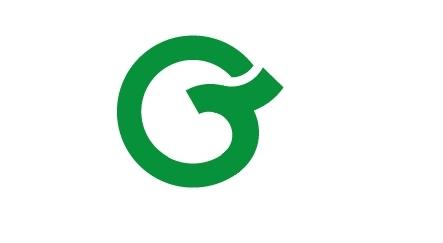
先画出轮廓线,注意线切的地方,要准确
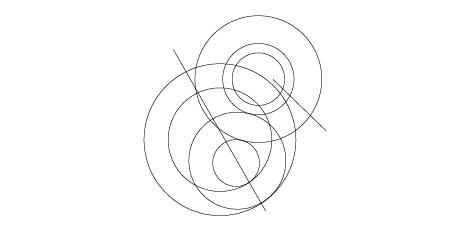
选好填充前景色,并按快捷键K,在需要填充的地方点击。如图
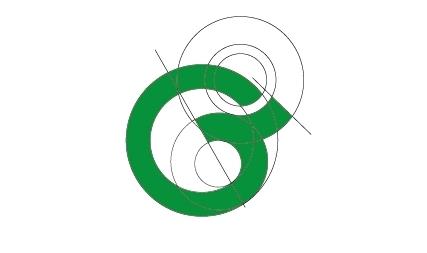
去掉轮廓线,扩展。
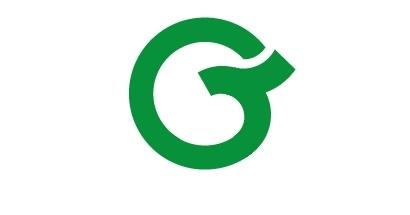
以上做法的好处在于:
一、它是有参数的标准化;
二、它可以很方便的修改调整,而不用重新再画;
三、它还可以方便的增加细节并融入其中。
如有不明白的地方或想知道更多技巧细节的朋友,请直接与我联系分享商榷。
相关推荐: